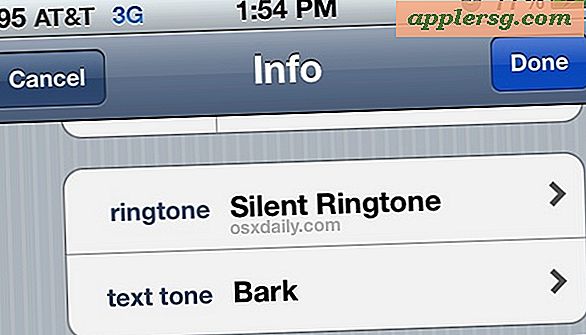Comment utiliser une cellule dans Excel comme case à cocher
Sur un document Word, les cases à cocher s'ajoutent à la conception de la page, représentant visuellement l'état d'un élément. Dans Excel, ils font plus. Lier un à une cellule vous permet de définir la valeur de la cellule en la cochant ou en la décochant. Les formules de feuille de calcul utilisent ensuite ces données modifiées, déterminant le contenu des autres cellules. Excel masque cette fonction par défaut. Activez-le via l'onglet Développeur du programme.
Dans Excel, cliquez sur "Fichier" dans la barre de menu.
Cliquez sur "Options" dans le volet de gauche. La fenêtre "Options Excel" s'ouvrira.
Cliquez sur "Personnaliser le ruban" dans le volet de gauche.
Cochez la case à côté de "Développeur" dans la section "Personnaliser le ruban" sur le côté droit de l'écran. Cliquez sur OK."
Basculez vers le ruban "Développeur".
Cliquez sur "Insérer" dans l'onglet "Contrôles".
Cliquez sur l'icône de la case à cocher sous « contrôles de formulaire ». Votre curseur se transformera en réticule.
Cliquez sur la cellule que vous souhaitez transformer en case à cocher. Une boîte y apparaîtra.
Faites glisser la case à cocher pour l'aligner avec la cellule. Modifiez l'étiquette de la boîte, qui est « Check Box 1 » par défaut.
Avec la case à cocher toujours sélectionnée, cliquez sur "Propriétés" dans l'onglet "Contrôles" du ruban développeur. La fenêtre "Contrôle du format" s'ouvrira, avec l'onglet "Contrôle" sélectionné.
Entrez l'adresse de la cellule dans la case "Cell link". Cliquez sur OK."